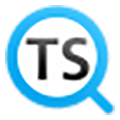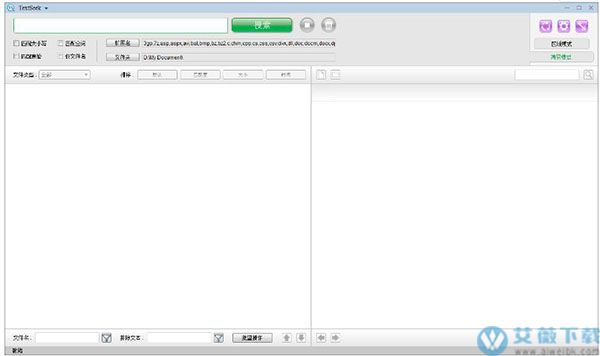
安装教程
1、确认软件授权协议,点击“我接受”。
2、确认系统中显示的软件名称,点击“下一步”。
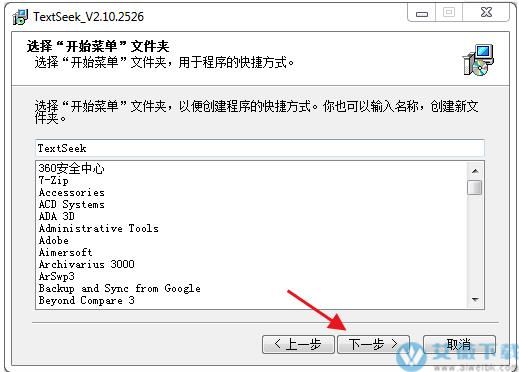
3、确认安装路径,点击“安装”。
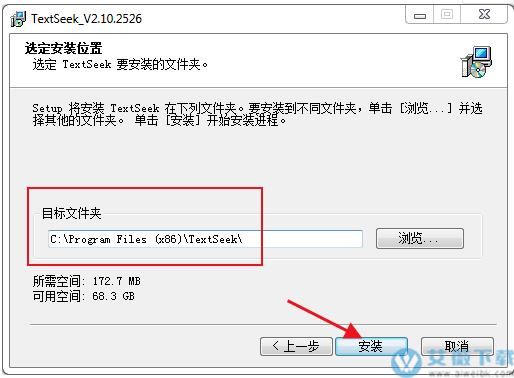
4、安装完后,点击“完成”启动TextSeek。
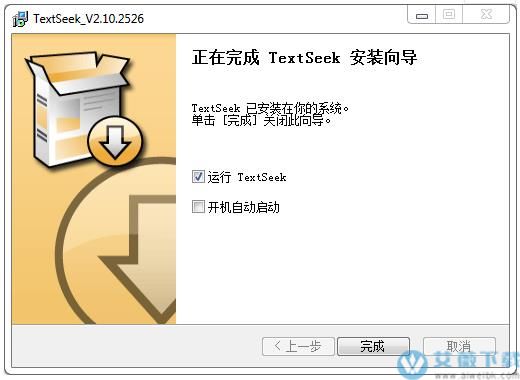
软件特征
1、一个更好的桌面搜索引擎令人讨厌的是,经过长时间的Windows搜索,你被告知没有结果,甚至有些文件就在你的鼻子下面。通过引入先进的索引引擎,该软件可以克服这个问题。它在几秒钟内进行全文扫描,并像谷歌一样显示搜索结果。文件的修改会实时更新到搜索引擎中,以保持结果的新鲜度。
2、文件的标题和内容都是可以搜索的
它支持许多文件格式,包括Word、Excel、Powerpoint、PDF、RTF等。所有的解析模块都集成在这款软件中,所以不需要安装其他软件包。与其他桌面搜索工具不同的是,文件名和所有文档文本都包含在搜索引擎中,以避免文本遗漏。
3、自定义您自己的搜索范围
在Text Seek for Windows中,您可以定义 "区域",它代表了要搜索的范围(包括文档文件夹和文档格式)。例如,代码文件在一个区域,写作文件在另一个区域,分别进行搜索。此外,它提供了四种排名方法和高级过滤器(大小写/整体匹配/排除),以提高搜索的准确性。简短的摘要和详细的预览,以及突出的关键词,也是为了让你更有效地找到文件。
4、如何修改搜索范围?
点击右边的笔形图标或点击左上方的菜单 "TextSeek",然后选择 "搜索区"。
点击 "编辑 "来修改旧的区域,或者点击 "添加 "来添加新的区域。
在区域编辑窗口,选择所有要搜索的目录和文件类型,然后 "保存 "该区域。
点击 "保存",所有的区将在几分钟内被扫描。
一个许可证可以应用于两台计算机吗?
在订购你的版本后,你会收到一个注册密钥,在注册过程中输入。每份拷贝都必须作为每个座位的许可证,例如,每份许可证只能用于一台机器。如果你有两台以上的机器,你需要购买更多的许可证。如果你想把许可证转移到新的机器上,你应该卸载旧机器上的注册应用程序。每个许可证都有有限的有效时间(通常是三年),当注册过期时,软件将倒退到演示版本。
软件特征
1、高效精准搜索全文检索每一个中英文字符
当Windows的默认搜索找寻了很久,最后告诉你没找到,甚至部分文件就在你眼皮底下都没找到,这往往使人十分恼火。通过引入先进技术,该软件能解决这类问题。它采用全文扫描技术来找出所有文字(不会因为分词错误而找不到),并像百度一样展示搜索结果。软件对中文支持良好,界面支持中文、英语、日语、韩语、法语、德语、阿拉伯语等14国语言。

2、支持各类文档
可搜索文件名和具体内容
该软件支持多种文档格式,包括Word、Excel、Powerpoint、PDF、WPS、OFD等。所有的格式解析都集成在TextSeek中,无需安装额外的程序包。和其他桌面搜索工具不同的是,文档的文件名和所有文本内容都整合到搜索引擎中,避免了文本遗漏。

3、极致搜索体验
支持正则表达式
在TextSeek中,你能指定目录建索引以加速搜索(区域模式),也可以无索引直接进行搜索(简易模式)。此外,该软件提供了四种排序方法和多种过滤器来提高搜索准确度,还支持快捷方式快速浏览搜到的结果。它的功能还包括正则表达式搜索、关键字高亮的摘要和预览,有利于用户更有效率地定位需要的文字。

软件优势
1、在高级搜索指南中,主要介绍区的配置(区域模式)和软件设置。我们先来看下区域模式的界面。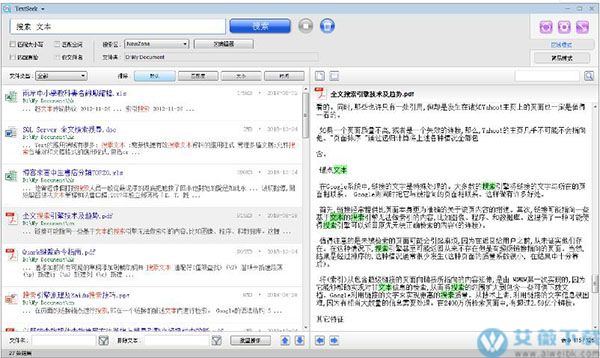
2、区域模式中,增加了一个“区编辑器”的按钮。打开“区编辑器”,所有区的信息都显示在表格中,一行即一个区(默认行是你在向导页面中设置的区)。你可以单击“编辑”以修改区,或单击“添加”以增加一个新区。设置完区后,单击“保存”以执行区的扫描。

3、这是单个区的设置页面。 你可以指定区名称,勾选要搜索的文件夹和文件类型(可单击右侧的“显示隐藏文件夹”以显示所有文件夹)。此处允许勾选多个文件夹,右边有个“自动选择”按钮还可以帮你智能勾选一些常用文件夹。如果你需要的文件类型不在列表中,请单击“高级”以进一步操作。

4、接下来介绍文件类型的高级设置页面。 上面的表格为文件后缀表,一行代表一种文件后缀。单击一行,可选择扫描范围为“仅文件名”或“文件名和文件内容”。在下面你可以添加新的文件后缀,只需输入文件后缀,然后按“添加”按钮。 用户添加类型的文件将被解析为纯文本文件。 单击“保存”将保留所有更改。

5、主界面右上方有三个按钮,分别用于“快速扫描”,“设置”和“注册”。 其中,“快速扫描”仅适用于区域模式。如果很久没有打开TextSeek,之前预扫描的内容可能过期了,点击此按钮可快速扫描一遍。
这是“设置”窗口。 第一个标签页是“常规设置”,你可以设置显示语言和默认编码(用于解析难以检测编码的文本文件)。在下面你可以设置预览窗口的高亮颜色。在窗口底部,可以更改预览窗口的字体类型及其大小。

6、第二个标签页是“高级设置”。
①.在“启动”部分,你可以用桌面快捷方式、快速启动、右键菜单或自启动来触发TextSeek;
②.在“扫描”部分中,你可以决定文件内容是自动更新还是手动更新;
③.在“搜索”部分,你可以:
(1)设置搜索结果页面的结果数;
(2)设置内存消耗级别(更高意味着耗费更多内存但搜索速度更快);
(3)设置单文件索引上限(更高意味着支持更大的文档但搜索速度更慢);
(4)设置单文件最大解析时间(更高意味着支持更复杂的文档但扫描速度更慢);
④.在“其他”部分中,你可以:
(1)设置单击关闭按钮后是否最小化到托盘中;
(2)设置重置,该软件将在下次启动时回滚到初次启动的状态;
(3)设置是否全角强制转半角(对部分语言有用);
(4)设置简易模式是否有单文件索引上限,默认是不设上限避免遗漏;
(5)设置区域模式下的搜索是否采用多进程;
⑤.最后是“发送错误报告”按钮。当你遇到该软件崩溃时,单击它可发送错误报告给我们,这将有助于我们找到崩溃的根本原因。
7、正则表达式的语法
若要搜索正则表达式,则要在搜索框中输入关键字"re:"作为开头。该软件的正则表达式语法和python一致,具体如下:
[] ---- 用来匹配一个指定的字符类别,其中^开头的话代表取反集
. ---- 匹配除换行符以外的任意字符
? ---- 对于前一个字符字符重复0次到1次
* ---- 对于前一个字符重复0次到无穷次
{} ---- 对于前一个字符重复m次
{m,n} ---- 对前一个字符重复为m到n次
d ---- 匹配数字,相当于[0-9]
D ---- 匹配任何非数字字符,相当于[^0-9]
s ---- 匹配任意的空白符
S ---- 匹配任何非空白字符
w ---- 匹配任何字母数字字符,相当于[a-zA-Z0-9_]
W ---- 匹配任何非字母数字字符,相当于[^a-zA-Z0-9_]
| ---- 分支,多选一
() ---- 提取元组。如果匹配到元组,TextSeek会命中第一个元组
X ---- 转义字符,用于匹配特殊字符,如 , [, ] , ? , * , + , n , uAB34等